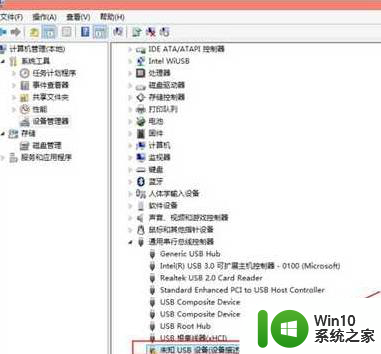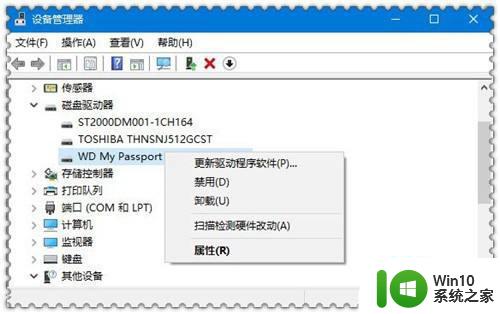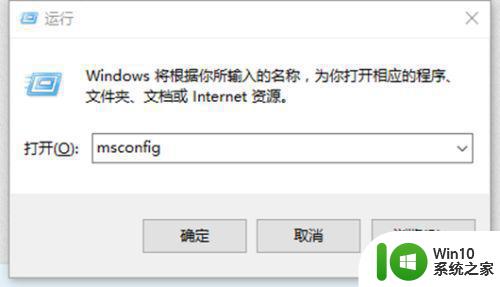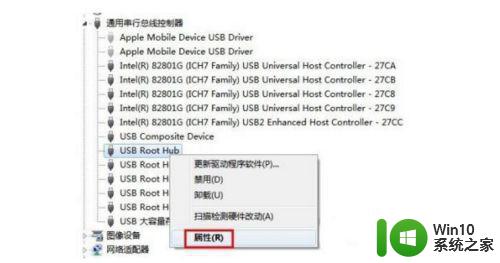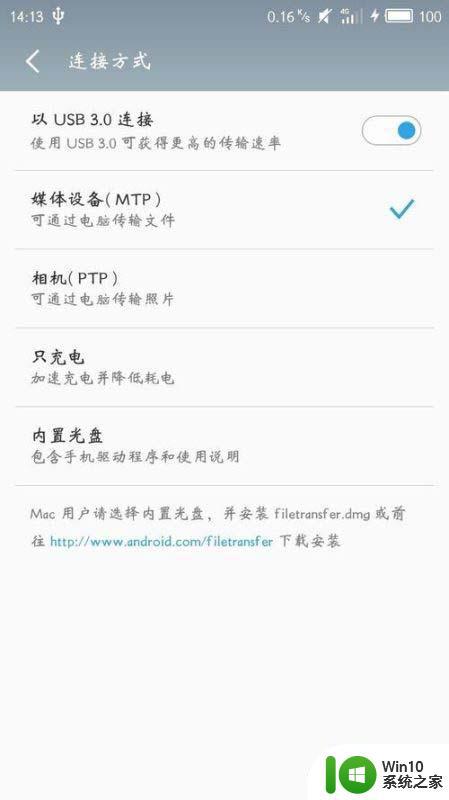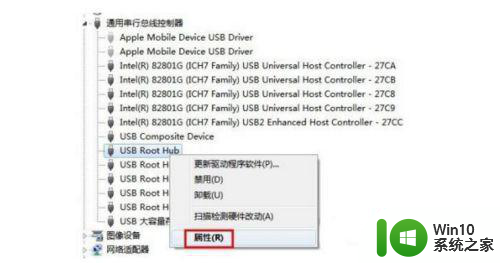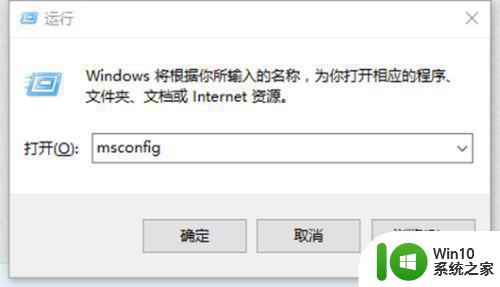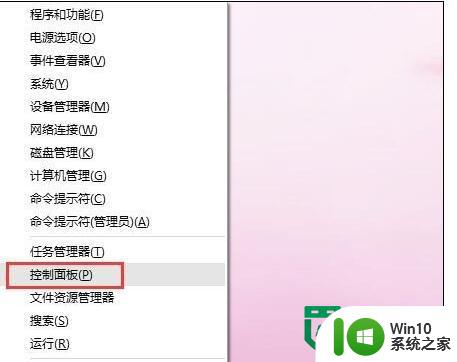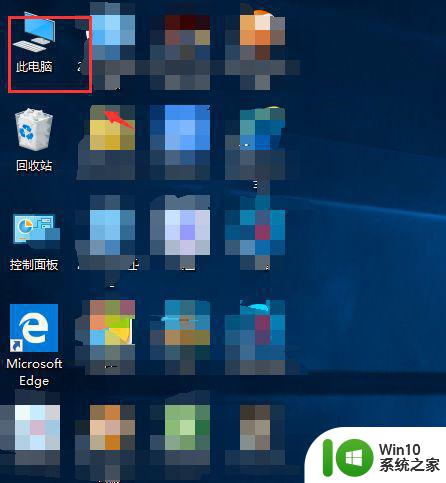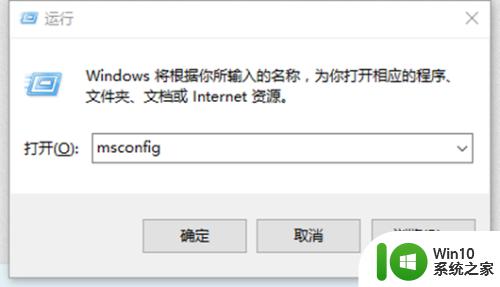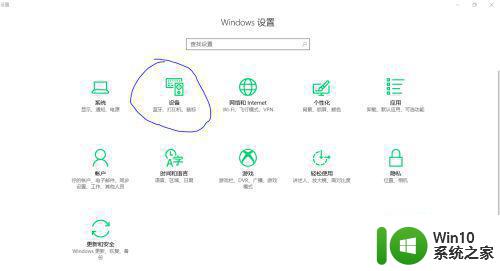win10显示无法识别的usb设备解决方法 win10无法识别的usb设备怎么解决
在使用Windows 10操作系统时,有时我们会遇到一个问题,就是无法识别连接到电脑上的USB设备,这可能会给我们的工作和生活带来一些困扰。幸运的是针对这个问题,我们有一些可行的解决方法。接下来我们将探讨一些解决Win10无法识别USB设备的方法,帮助我们重新恢复设备的正常使用。无论是从硬件还是软件的角度,我们都可以找到适合我们的解决方案,确保我们的USB设备能够顺利地与电脑进行连接和通信。
具体方法:
最好的办法是先插两次重启试试。
一、第三方软件干扰
可能是由于第三方软件干扰造成的,建议您将所有第三方的杀毒优化软件卸载
建议您做干净启动看还会出现情况么:
1、同时按Win键+R,输入msconfig,回车
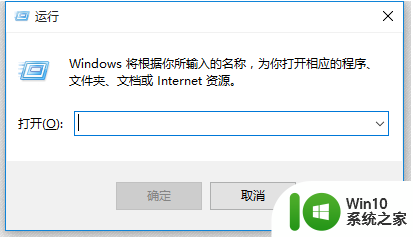
2、在“系统配置”对话框中的“服务”选项卡上,点按或单击选中“隐藏所有 Microsoft 服务”复选框,然后点按或单击“全部禁用。(如果您启用了指纹识别功能,请不要关闭相关服务)
3、在“系统配置”对话框的“启动”选项卡上,单击“打开任务管理器”。
4、在任务管理器的“启动”选项卡上,针对每个启动项,选择启动项并单击“禁用”。
5、关闭“任务管理器”。
6、在“系统配置”对话框的“启动”选项卡上,单击“确定”,然后重新启动计算机。
如果干净启动后USB设备能够识别,那么建议逐个开启项启项找到引起问题的软件卸载之。

二、更新USB驱动
在一些情况下,USB控制器驱动如果未安装将出现无法识别USB设备的情况,如USB3.0接口,请检查一下您的USB设备驱动,并进行更新。
另外可以先删除设备管理器中的USB Root Hub然后再检测更新。
以上就是关于win10显示无法识别的usb设备解决方法的全部内容,有出现相同情况的用户就可以按照小编的方法了来解决了。